¡El ventilador de refrigeración (capa) de la impresora 3D no funciona! ¡Resolvámoslo!
Si posee una impresora 3D y la ha usado al menos una vez, probablemente sea consciente de la importancia del abanico de capas. La configuración adecuada de este pequeño componente hará o romperá el resultado de su impresión. No hace falta decir que es necesario tener un ventilador de capa en funcionamiento listo para usarse cuando sea necesario.
Si actualmente tiene problemas con su ventilador de capa, ha venido al lugar correcto. Te guiaré paso a paso a través de las causas más comunes que conducen a este problema y lo resolveremos fácilmente. Entonces, ¿por qué la capa no funciona en su impresora 3D?
Es posible que el ventilador de capas de una impresora 3D no funcione debido a los parámetros de impresión de Slicer, la configuración de la máquina, un problema de hardware o porque un objeto externo, como un filamento, bloquea el ventilador y no permite que funcione. mover. Se puede resolver asegurándose de que todas las configuraciones relacionadas con el abanico de capas estén habilitadas dentro de la segmentación.
Razones por las que el ventilador de refrigeración podría no funcionar

Como dije anteriormente, hay algunas razones que pueden llevarnos a tener un ventilador de capa que no funciona. Como siempre, primero repasaré las causas más probables y fáciles de solucionar y dejaré las más difíciles para etapas posteriores a fin de minimizar nuestro esfuerzo para resolver este problema. ¡Empecemos!
El ventilador de refrigeración no funciona debido a la configuración de Slicer
A veces, el problema no está en el ventilador del enfriador en sí, sino en los parámetros establecidos en la rebanadora. Una de las funciones más importantes de la rebanadora es la velocidad de rotación del ventilador. Con este parámetro, podemos hacer que el ventilador se apague en ciertas capas, o que se encienda a cierta altura de la impresión.
Antes de continuar, revisa si hay una opción en tu cortadora para habilitar/deshabilitar el ventilador de capa y encenderlo/apagarlo (algo similar a “permitir enfriamiento” o “habilitar ventiladores de enfriamiento”). Algunos materiales, como el TPU, no necesitan refrigeración (incluso puede ser perjudicial). Con esta opción, deshabilitamos rápidamente esta función y la volvemos a habilitar cuando usamos filamentos que necesitan refrigeración (como el PLA). Es muy posible que imprimiera un objeto con un termoplástico que requiere que el ventilador esté apagado y ¡se olvidó de revertirlo!
Si el ventilador sigue sin funcionar, comprobemos los parámetros de corte.
Los parámetros básicos de enfriamiento son:
Ventilador lleno en altura
Esto le permite establecer la altura del objeto que desea que el ventilador alcance su velocidad máxima. Durante la impresión de las capas inferiores, el ventilador de capa funcionará a una velocidad más lenta, comenzando desde 0 en la primera capa. A medida que sube el eje z, la cortadora ordenará al ventilador de capas que aumente su velocidad en una proporción lineal hasta que alcance el 100 % a la altura establecida. Si el ventilador está apagado en la primera capa, espere a que termine esa capa para verificar que se enciende después.
Otra característica de los ventiladores más comunes es que necesitan un voltaje mínimo para comenzar a girar, por lo que es posible que no giren en capas donde la velocidad se establece por debajo de este voltaje mínimo. Los tableros de control usan PWM (modulación de ancho de pulso) para variar el voltaje que recibe el ventilador, pero no reciben información sobre su velocidad de rotación real. De esta manera, verá en la pantalla de la impresora que el ventilador está recibiendo la señal para moverse, pero el ventilador permanece parado.
Para eliminar este problema, puede configurar una altura más baja en "Ventilador lleno en altura", para que el voltaje se divida en cantidades mayores. Un valor recomendado es de 0,4 mm, lo que asegura una buena adherencia en las primeras capas.
Velocidad normal/máxima del ventilador
Ninguna de estas configuraciones debe ser 0, o el ventilador no funcionará. Configure la velocidad normal al 80 % y la velocidad máxima al 100 %.
Umbral de velocidad del ventilador normal/máxima
Con este parámetro, puede definir el tiempo de capa que hace que el ventilador cambie de su velocidad máxima a su velocidad normal. Comprueba que los valores estén en el rango correcto (de 5 a 30 segundos).
Para una prueba rápida del funcionamiento del ventilador, imprima una pieza con refrigeración habilitada y "Ventilador lleno en altura" establecido en 0. El ventilador debe encenderse cuando comience a imprimir.
El ventilador de refrigeración no funciona debido al código G
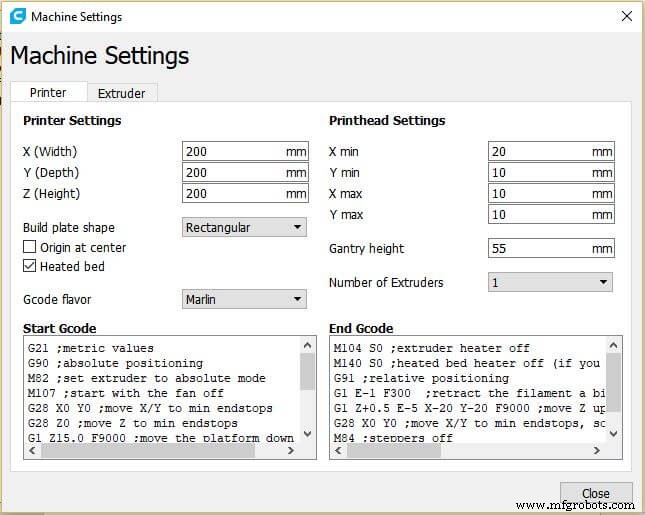
¿Qué es el código G en la impresión 3D?
G-code es el lenguaje de programación utilizado para el control numérico (CNC). Su uso está muy extendido en máquinas herramienta como fresadoras, tornos e impresoras 3d.
Se compone de líneas de código que “le dicen” a la máquina qué hacer y cómo hacerlo. Cada línea es una instrucción que indica desplazamiento, velocidad y trayectoria, entre otras cosas. En impresoras 3d, también tiene instrucciones para cambios de temperatura o variación de voltaje en los ventiladores.
Si bien no es necesario conocer la sintaxis de este código para utilizar una impresora 3d (de eso se encarga el software slicer), conviene conocer algunos comandos para comprobar que nuestra impresora está recibiendo el pedido que queremos que cumpla.
Posibles causas en el G-Code
El comando utilizado en la impresión 3D para encender el ventilador de capas es M106 . Para apagarlo, usa M107 . Vamos a comprobar que el código se aplica al extrusor principal (normalmente se identifica con el número 0). Abra cualquier modelo en su cortadora y córtela usando su configuración normal. Luego, guarde el archivo de código G generado y ábralo con cualquier editor de texto (como el bloc de notas o el bloc de notas ++). Busque el código para el comando "M106". La sintaxis del código debería ser esta:
- “M106” enciende el ventilador.
- “P0” indica que el ventilador está asociado con la extrusora 0. Por defecto, es la extrusora principal. Si solo tienes un extrusor instalado, comprueba que este valor se corresponde con el configurado en tu placa de control y modifícalo si es necesario. Si está utilizando dos extrusores, verifique que el cableado esté en su posición correcta.
- “S255” controla el ancho del pulso PWM que se envía al ventilador. 0 está apagado y 255 es 100% de velocidad. Recuerda que algunos ventiladores necesitan un valor mínimo para empezar a girar. Hasta que encuentre la falla, establezca este valor en 255 para todas las pruebas.
Asegúrese de que la configuración de la máquina en su rebanadora también se refiera a ese ventilador como P0 o "Ventilador 0". No es raro que el problema se deba a que el ventilador se denomina P1 o Ventilador 1 en la rebanadora. En Cura de Ultimaker, puede verificar esto yendo a:
El ventilador de refrigeración no funciona debido a problemas de hardware
Si todavía no has encontrado el problema en los ventiladores de tu capa, es hora de revisar el hardware. ¡Repasemos los problemas más comunes que pueden provocar que el ventilador de su capa no funcione correctamente!
El ventilador de refrigeración está roto
El ventilador puede estar sobrecargado por un pico de tensión, o simplemente ha agotado su vida útil. La única solución es reemplazarlo por uno nuevo. Verifique que el voltaje de operación del ventilador sea el mismo que el suministrado por el tablero de control. También asegúrate de no exceder el consumo de corriente que soporta la placa. Si estos valores no son correctos, podría quemar el nuevo ventilador o incluso destruir el tablero de control.
La placa de control no entrega la corriente/voltaje requerida
Esto puede deberse a fallas en la electrónica de la impresora 3d. Puede verificar esto usando un multímetro o colocando otro ventilador (que sepa que funciona correctamente) en el conector del ventilador de capa. Si quieres asegurarte de que tu abanico de capas está roto, ¡mira el siguiente vídeo!
Aunque se le conoce como un ventilador de computadora, ¡los mismos principios se aplican a nuestro problema actual!
Los pines de conexión están sueltos o no hacen contacto
Este es un error muy común ya que las tarjetas de control y las pestañas de conexión pueden ser diferentes cuando no fueron fabricadas por el mismo fabricante. Intente cambiar el enchufe del ventilador por uno que se conecte firmemente a la placa.
Los cables del ventilador están cortados
Dado que los cables del ventilador transportan una pequeña cantidad de corriente eléctrica, se componen de muy pocos cables de cobre. Con el movimiento de la impresora, estos se pueden cortar. Si no puede encontrar ningún cable cortado, necesitará un multímetro para verificar este problema.
Las soldaduras en la placa del ventilador están defectuosas
Si la soldadura no se realizó correctamente, la conexión puede fallar. Compruebe las soldaduras en la placa del ventilador. Para acceder a la placa, despegue la etiqueta en la parte posterior del ventilador. Busque defectos en la soldadura, cables sueltos o exceso de estaño. Si sabes soldar con estaño, solucionar este problema es muy fácil.
El ventilador de refrigeración está atascado
A veces, pequeñas partículas quedan atrapadas dentro de los ventiladores. Si usa laca para el cabello para mejorar la adherencia a la cama, cubra sus ventiladores antes de rociarlo, ya que se pega en todas partes, incluidas las paletas de su ventilador.
Comprobación del cableado del ventilador de refrigeración con un multímetro
Para comprobar el cableado de nuestra impresora 3d vamos a utilizar dos funciones del multímetro:
- Comprobación de continuidad
- Medición de tensión (voltaje)
Comprobación del estado de los cables:antes de comenzar, verifique que el cable negro del multímetro esté insertado en el conector COM y el cable rojo en el conector VΩ.
Seleccione Continuidad girando la rueda selectora del multímetro. Con el circuito desenergizado, coloque los cables de prueba en ambos extremos del cable que se está probando. Si el cable está en buenas condiciones, el multímetro emitirá un pitido. Si no escucha ningún pitido, el cable está cortado en algún punto y necesita ser reemplazado. Verifique cada cable desde la fuente de alimentación hasta el tablero de control.
Además, verifique la continuidad entre el conector y la placa del ventilador. Repita el procedimiento para todos los terminales. Si alguno de ellos se corta, el ventilador no funcionará.
También puede verificar que la placa de control esté entregando el voltaje necesario en sus pines. Para ello, gire la rueda selectora del multímetro a la posición “20V” para corriente continua. Coloque el cable de prueba negro en cualquier pin identificado como GND. Conecte el cable de prueba rojo al pin positivo en el tablero. La pantalla del multímetro debe indicar 12 V (o el voltaje de funcionamiento de su ventilador). Recuerde hacer esta prueba con la impresora encendida y en un momento en que se supone que el ventilador de capa debe estar funcionando.
Configuración recomendada del ventilador de refrigeración para impresión 3D
Entonces, ahora que (supuestamente) solucionamos el problema con su ventilador de capa, ¡vamos un paso más allá y optimicemos la configuración para cada tipo de termoplástico! Te recomiendo configurar los siguientes valores de enfriamiento para los siguientes materiales:
Ventilador de capas para PLA:
- Refrigeración habilitada:SÍ
- Velocidad del ventilador de capa:100% (excepto la primera capa para mejorar la adherencia)
ABS:
- Enfriamiento habilitado:NO RECOMENDADO. El enfriamiento puede generar deformaciones o grietas.
- Velocidad del ventilador de capa:inferior al 40 % si es estrictamente necesario (para imprimir puentes o voladizos)
PETG:
- Enfriamiento habilitado:NO RECOMENDADO.
- Velocidad del ventilador de capa:30 % (puede causar una mala adhesión de la capa. Si eso sucede, intente desactivar el enfriamiento)
TPU:
- Enfriamiento habilitado:NO
- Velocidad del ventilador de la capa:0 % (el uso de velocidades de impresión lentas le da a la capa suficiente tiempo de enfriamiento)
Siéntase libre de aumentar/disminuir estos valores, ya que diferentes ventiladores pueden tener más o menos potencia de soplado.
Conclusión
A estas alturas, espero que tenga un ventilador completamente funcional bajo su control. Si aún tiene problemas, deje un comentario e intentaré ayudarlo a solucionar el problema. ¡Siempre es una gran oportunidad para aprender cosas nuevas y mantener este artículo actualizado!
Consulta nuestra sección de productos recomendados

Creamos una sección de productos recomendados que le permitirá eliminar las conjeturas y reducir el tiempo dedicado a investigar qué impresora, filamento o actualizaciones obtener, ya que sabemos que esta puede ser una tarea muy desalentadora y que generalmente genera mucha confusión. .
Hemos seleccionado solo un puñado de impresoras 3D que consideramos buenas tanto para principiantes como para intermedios e incluso expertos, lo que facilita la decisión, y los filamentos, así como las actualizaciones enumeradas, fueron probados por nosotros y seleccionados cuidadosamente. , para que sepa que cualquiera que elija funcionará según lo previsto.
Impresión 3d
- Una impresora 3D en polvo entrega un satélite en funcionamiento en el espacio
- Transición de impresora 3D
- Trabajando en Markforged
- 4 Diferencias entre el enrutador CNC y la impresora 3D según sus principios de funcionamiento
- Por qué el aceite de refrigeración del pistón va de abajo hacia arriba y no de arriba hacia abajo
- ¿Qué es una impresora 3D FDM? construcción y trabajo con PDF
- Cómo no lastimar a las personas mientras se trabaja en máquinas de chapa metálica
- La impresora 3D deja de extruir a mitad de la impresión:cómo solucionarlo
- ¿Qué causa las ondas en la primera capa? ¡Resolvámoslo!
- La impresora 3D no alimenta el filamento:¡cómo solucionarlo!
- Todo lo que necesita saber sobre el ventilador de refrigeración del automóvil



